Welk videomateriaal digitaliseren jullie?
Wij zetten alle soorten videomateriaal over op een USB-drive / stick / SSD. Naar een DVD komt haast niet meer voor.
Het type, soort of videosysteem maakt daarbij niets uit.
Dus alle soorten videobanden / geheugenkaartjes /
videocamera drive's of mini-DVD's, smartphone, tablet enz. enz.
Dia's en smalfilms (super-8 e.d.) zetten wij dus niet over.
Om hiermee n.l. nog een beetje kwaliteit te halen, is er een erg dure filmscanner nodig en die investering is voor ons niet haalbaar.
Als u voor kwaliteit gaat, is CHM.NL in Mijdrecht zeker een aanrader.
Zie verder de pagina "Handige links".
<naar boven>
Welk audiomateriaal digitaliseren jullie?
In principe al het gangbare geluidsmateriaal op een magnetische drager.
Meestal gaat het om "Cassette bandjes" van een zangkoor of bandje en ook doop-, trouw- of rouwdienst registraties.
DAT en DCC komt ook zo af-en-toe wel deze kant op, net als videobanden met PCM-audio.
Bandrecorderbanden komen nog maar zelden voor.
Wij hebben echter wel de mogelijkheid om alle spoelen tot
26 cm diameter met een loopsnelheid van 4 3/4 tot 19cm/sec.
over te zetten op een CD of USB-drive / stick / SSD.
Aantal sporen: Van kwartspoor stereo t/m volspoor mono en alles wat daar tussenin zit.
<naar boven>
Wat mag ik zelf kopiëren?
Eigenlijk alles. Voorwaarde is, dat dit eigenhandig gebeurd en met de bedoeling om uw eigendommen te beschermen.
Het gaat hier dus om een veiligheidskopie, uitsluitend ter bescherming van de originele versie, welke uw eigendom is.
Zie hiervoor: http://www.iusmentis.com/auteursrecht/nl/thuiskopie/
<naar boven>
Wat mag u voor mij kopiëren?
Alles waarop door niemand anders dan uzelf aanspraak kan worden gemaakt op de rechten. Vaak zijn dit uitsluitend de "Home video's" en video's waarvan de rechten aan u zijn overgedragen. (Bijvoorbeeld uw trouwreportage)
<naar boven>
Bent u kieskeurig voor wat het beeldmateriaal betreft?
Nee. "Bloederige bevallingsvideo's" behandelen wij net zo discreet als uw eerste "Amateur striptease act" of uw favoriete legale "Opwindende natuurfilm" zonder copyrights.
Voor een kleine meerprijs is het mogelijk om bepaalde bevallingsdetails weg te laten, zodat vertoning in een wat grotere kring mogelijk is.
Maar... alles wat volgens de wet verboden is, wordt zonder overleg direct aangegeven bij de politie.
Vrij duidelijk dus...
<naar boven>
Wat is de levertijd?
Onze gemiddelde levertijd is 1 week, maar dit kan variëren.
Een "spoedopdracht" kan er bijna altijd wel even tussendoor.
U wordt door ons gebeld of ontvangt een e-mail indien uw bestelling gereed is.
<naar boven>
Gaat u discreet met mijn videomateriaal om?
Die zekerheid krijgt u van niemand. Alles zelf doen is dan de beste oplossing. Wij kunnen wel met de hand op ons hart beloven dat wij alles in het werk stellen om te voorkomen dat uw videomateriaal op straat terecht komt.
Bij ons wordt er niets doorgestuurd. Wij doen alles zelf!
Dat wij inmiddels steeds meer "BN-ers" als klant hebben zegt eigenlijk wel genoeg...
<naar boven>
Wat doe ik met mijn oude audio- en videobanden?
Deze mag u (inclusief de plastic hoes) gewoon bij het restafval doen. Dit levert weer energie op bij de elektriciteitscentrale. Een kartonnen hoes kan bij het papierafval.
Doe deze banden NOOIT bij het plastic verpakkingsafval.
Dat verstoort namelijk het verwerkingsproces van deze kunststof verpakkingen.
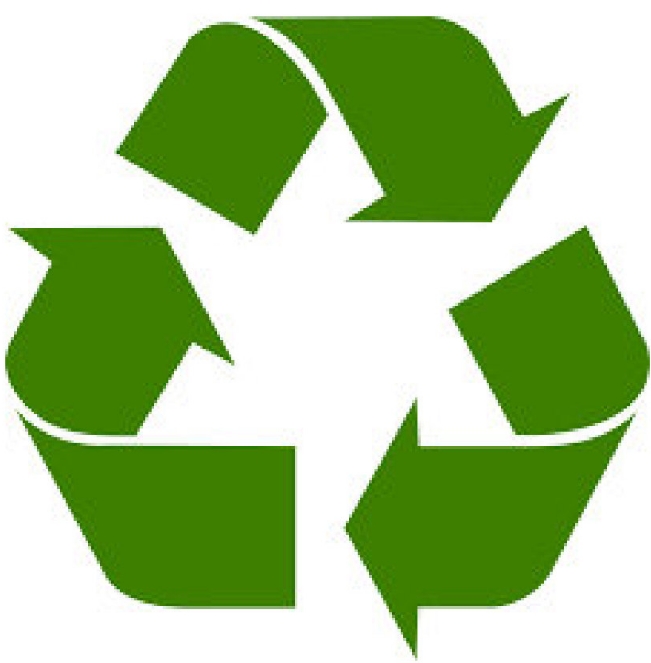 Indien u niet meer kan controleren of er nog iets waardevols op staat, kunt u deze banden ook door ons laten afvoeren. Wij kijken de banden dan (zonder extra kosten) voor de zekerheid eerst nog even na.
Indien u niet meer kan controleren of er nog iets waardevols op staat, kunt u deze banden ook door ons laten afvoeren. Wij kijken de banden dan (zonder extra kosten) voor de zekerheid eerst nog even na.
Moet ik mijn camera, smartphone of tablet afgeven?
SD en HD-camera's met een verwisselbaar opslagmedium zoals tape, SD-kaartje, memory stick of mini DVD zijn handig in het gebruik.
Als het opslagmedium vol is wordt dit gewoon uitgewisseld.
Bij een camera, smartphone of tablet met vast ingebouwd geheugen gaat dit dus niet.
U moet dit toestel dan (inclusief het wachtwoord) bij ons achterlaten en dat doet u geheel voor eigen risico !
Verder moeten alle benodigde accessoires zoals voedingsapparaat en aansluitsnoeren erbij aanwezig zijn.
De transfertijd van uw foto- of videofiles naar ons systeem is afhankelijk van de hoeveelheid materiaal.
Soms kunt u er op wachten of kunt u eventueel na een paar uur nog even langs komen om uw spullen weer op te halen. Daarna hebben wij nog enige tijd nodig om uw bestelling af te ronden.
Wat zijn de valkuilen voor een "Doe-het-zelver"?
Het is niet onmogelijk om d.m.v. een DVD-recorder uw videomateriaal zelf over te zetten op een DVD.
De compatibiliteit (uitwisselbaarheid) met andere DVD-spelers is echter vaak
zéér slecht.
Voordat u uw hele collectie op DVD zet met uw DVD-recorder, is het raadzaam om eerst een proef-DVD te maken en deze op andere DVD-spelers uit te testen. U heeft dan echter nog steeds geen zekerheid over de afspeelmogelijkheid op uw volgende DVD of Blu-ray Disc speler.
Bij ons krijgt u die garantie ook niet, maar door onze "Ambachtelijke werkmethode" op speciaal voor dit doel geselecteerde apparatuur is die kans wel 99% !
Mocht u dit al eens zijn overkomen, dan kunnen wij u misschien wel van dienst zijn om dit te herstellen.
De kosten hiervoor zijn 8,- Euro per DVD en is op "No cure - no pay" basis. Ons slagingspercentage is ongeveer 50%.
Zelf digitaliseren met een USB-videograbber en een PC?
Niet gaan proberen. Dat hebben wij al gedaan...
Marktplaats staat niet voor niets vol met deze grabbers.
Digitaliseren via FireWire 400 (IEEE 1394) of sneller, is
de enige juiste werkwijze.
<naar boven>
Waarom zijn jullie zo "Duur"?
Op internet struikel je over de "Bijna gratis" aanbiedingen voor het 1:1 digitaliseren van audio en video.
Je krijgt nog net geen geld toe...
Dit "Zo duur zijn" is maar zeer betrekkelijk. Het prijsverschil komt vooral door de niet te vergelijke werkmethode.
Wij kunnen hier wel een hele verhandeling gaan geven over al deze verschillen, maar ondervinding is nog steeds de beste leermeester.
Het enorme kwaliteitsverschil gaat u zeker opmerken.
Probeer het gewoon eens een keer bij de eerste de beste internetaanbieder en daarna bij ons. De kans is erg groot dat wij ook u daarna als nieuwe klant kunnen begroeten.
Dus gewoon eens een keer proberen !
<naar boven>
Een VHS-band of de camerabandjes bij ons afgeven?
Soms ontvangen wij VHS-videobanden, waar een aantal camerabandjes op staan.
Indien de oorspronkelijke bandjes uit de camera nog aanwezig zijn, dan geven wij daar zonder meer de voorkeur aan en wel om 2 belangrijke redenen:
1. Deze camerabandjes zijn vaak van een veel hogere kwaliteit dan haalbaar is met het verouderde VHS-systeem.
2. Voor analoge bandjes geldt dat de kwaliteit met elke kopieergang slechter wordt. Dus hoe dichter bij de bron (camera), hoe beter.
Wat moet ik nu met mijn VHS-Walt Disney film collectie?
Geen idee, maar in ieder geval NIET door ons laten digitaliseren. Door de copyright hierop is dat niet alleen verboden, maar nog belangrijker: "Het is zonde van het geld". Voor een paar Euro koopt u tegenwoordig een nieuwe DVD of Blu-ray Disc met daarop dezelfde films
en ook nog van een betere kwaliteit dan op uw verouderde VHS-band staat.
Digitaliseren is alleen zinvol voor onvervangbare beelden van uw huwelijksdag, vakantie's, opgroeiende kinderen e.d.
Waarom zie ik mijn USB-drive niet in de verkenner?
Als de USB-drive wordt aangesloten, is het bekende geluidje hoorbaar en in de taakbalk wordt het icoontje "Hardware veilig verwijderen en media uitwerpen" getoond.
De aangesloten USB-drive wordt soms echter niet getoond in de verkenner.
De oorzaak hiervan is meestal een zogenaamd "Driveletter conflict", omdat de aan de USB-drive toegekende driveletter al in gebruik is voor een andere drive op deze computer.
Dit is eenvoudig op te lossen, tenminste als u als beheerder (administrator) bent ingelogd.
Klik uiterst links op de taakbalk met de rechter muistoets op het Windows logo en kies "Schijfbeheer".
Het scherm "Schijfbeheer" wordt nu geopend en de USB-drive is hier nu zichtbaar, alleen zonder naam en driveletter.
Soms wordt een klein deel van de drive (meestal aan de linker kant) apart getoond. Blijf hier van af, want dit deel is voor intern gebruik.
Klik nu met de rechter muistoets op het deel waaraan een driveletter moet worden toegekend.
Kies nu "Stationsletter en paden wijzigen..." - Toevoegen - kies een vrij stationsletter - OK
De USB-drive of stick is als het goed is nu weer zichtbaar in de verkenner.
Waarom zie ik mijn USB-drive niet op mijn Smart-TV?
Enkele jaren geleden is men voor harde schijven begonnen met het overschakelen naar een andere "Partitiestijl".
(Ook voor betrekkelijk kleine harde schijven.)
Heel lang was dit MBR, maar dit loopt nu tegen zijn beperking van 2 TB maximale schijfgrootte op.
Windows 7 en opvolgers kunnen met zowel MBR als zijn vervanger met de naam GPT overweg.
Iets oudere Smart-TV's en MediaPlayers vaak niet en doen soms zelfs een voorstel om te starten met formatteren.
>> Doe dit NOOIT !! <<
De harde schijf moet dan worden omgeschakeld van GPT naar MBR. Dit kan bij ons zonder dataverlies.
Als extra service, kunt u met uw drive bij ons langs komen en doen wij voor u die omschakeling. Dit is gratis en klaar terwijl u wacht. Ook als u nog géén klant van ons bent...
U dient vooraf zelf de drive te backupen en wij zijn op geen enkele manier aansprakelijk te stellen voor data verlies !!!
Lijkt een HDD, SSD, stick of geheugenkaart gewist?
Wij hebben speciale software in huis om data van een per ongeluk gewiste gegevensdrager weer terug te halen.
Het slagingspercentage is bij ons slechts 70%, maar als het lukt houdt u veel geld in uw zak.
Stuur ons de gegevensdrager en wij testen gratis of data-recovery mogelijk is.
Indien mogelijk, dan krijgt u van ons een aanbieding.
Indien niet mogelijk, dan betaalt u alleen de verzendkosten.
Mechanische / elektrische storing of schade kunnen wij niet voor u herstellen.
Lijkt een (mini)DVD gewist?
Uw videomateriaal staat waarschijnlijk nog gewoon op de (mini)DVD, alleen is dit alleen maar leesbaar voor de camera of DVD-recorder waarmee dit is opgenomen. Dit blijft zo, totdat de (mini)DVD gefinaliseerd (Finalized) is.
Maar... als de camera, recorder of afstandsbediening defect is, heeft u een probleem.
Bij het verwerken van zo'n (mini)DVD, lossen wij dit probleem voor €2,50 per (mini)DVD voor u op.
Waarom was het beeld op mijn oude TV iets beter?
Tot enkele jaren geleden werd een videobeeld in 2 stappen opgebouwd en geprojecteerd. (Eerst de oneven en dan de even beeldlijnen.)
Zo'n oude beeldbuis-TV kon daar prima mee overweg; de huidige TV's en monitoren wat minder.
Daarom zie je bij wat snellere bewegingen op PC-schermen soms een "Kam vormige" beeldstoring. (Interlaced strepen.)
De meeste camcorders hebben een resolutie van 720x576.
Omdat het beeld nog interlaced is, is de afkorting 576i.
Moderne camcorders of telefoons, welke werken volgens het
"Progressive Scan" principe, hebben hier geen last van.
Deze camera's zijn te herkennen aan de "p" achter het aantal beeldlijnen (bv 720p of 1080p), of achter het aantal beeldjes per seconden. (bv 25p i.p.v. 50i)
Indien u kiest voor overzetten naar MP4 files, converteren en deïnterlacen wij (gratis) van het oude 576i (720x576) naar het moderne 720p formaat.
(1280x720)
Dit geeft een beter beeld op uw PC en moderne TV's kunnen hier ook prima mee overweg.
 Voorbeeld interlaced strepen.
Voorbeeld interlaced strepen.
Hoe verbeter ik dit beeld op mijn PC?
Kies voor de beste gratis mediaspeler van dit moment.
Dat is al heel lang de "VLC Media Player" van VideoLAN.
Deze is HIER te downloaden.
Kies na het opstarten in het menu voor:
Video -- Deïnterlace -- "Aan" of "Automatisch".
Daarna eventueel nog wat expirementeren met de
"Deïnterlace Methode".
Dit geeft meestal een goed merkbare verbetering.
Hoe gebruik ik een Apple USB-drive op mijn PC?
-De meeste Apple USB-drives zijn HFS+ geformatteerd. Om deze drive's met een PC te kunnen benaderen (zowel lezen als schrijven) is het Paragon programma "HFS+ for Windows" een aanrader. Niet gratis, maar het is die 2 tientjes zeker waard. (Niet geschikt voor APFS van macOS 10.13 en hoger)
-Een HFS+ of APFS geformatteerde drive, kan NIET op een TV worden aangesloten.
Schrijfproblemen met een Apple computer?
-Omdat alle PC's, Mac's, TV's en media-players MBR USB-drive's met NTFS kunnen lezen is dat onze standaard.
Apple kan (uit pure onwil) NTFS alleen maar lezen.
Om ook te kunnen schrijven is een extra stukje software nodig.
( Paragon "NTFS for MAC" is een aanrader.)
Op verzoek kunnen wij uw gegevensdrager exFAT formatteren. Dit komt steeds vaker voor, maar kan wel problemen geven bij sommige al wat oudere TV's.
Tips...
Google even op "Appletips.nl NTFS".
Hoe zet ik beeld- en geluid op een iPad of iPhone?
Soms wil je snel even beeld- of geluid op een iPad of iPhone zetten en het liefst zonder die irritante iTunes te gebruiken.
Ook hier heeft VideoLAN een geweldige gratis app voor.
- Download in de apple app store "VLC for Mobile".
- Kies bij netwerk het 4e item = "Delen via WiFi".
( Het IP-adres van de iPad of iPhone wordt nu weergegeven.)
- Start je browser op de PC of MAC en geef het getoonde IP-
adres. (Dit is b.v.: 192.168.178.123 )
- Het "Delen via WiFi scherm" toont nu 2 velden.
De bovenste om bestanden in te slepen en weg te sturen.
De onderste om bestanden uit de VLC-Mediabibliotheek van de iPad of iPhone op te halen.
. . . . . >>>> Wil je het nog simpeler??? <<<< . . . . .
Zie ook de uitgebreide handleiding.
Heeft u nog vragen?
e-mail ze dan naar: video@proostdij.com


